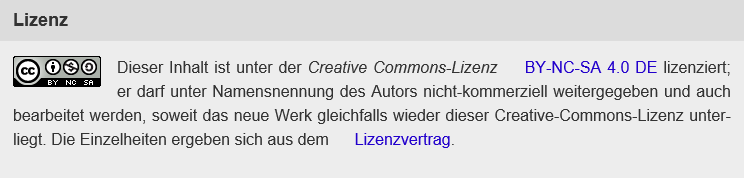Mailclients - Header anzeigen
Hier finden Sie eine Anleitungshilfe, um den Header in Mailclients anzuzeigen.
Mailclients:
- "Ansicht", "Kopf-Zeilen"
- Dieser Menüpunkt steht nur zur Verfügung, wenn der Mail-Body sichtbar ist.
- Öffnen Sie die E-Mail und drücken Sie auf der Tastatur gleichzeitig die Tasten Shift + cmd + H (⇧ + ⌘ + H).
- Taste O
- Crosspoint speichert den Header im ZConnect-Format.
- Taste H
- Taste T
- Alternativ kann man in der $HOME/.emacs eine Zeile der Art
(setq vm-invisible-header-regexp "X-.*")
einfügen. Dann werden alle Header bis auf die, die mit X- beginnen, angezeigt. Jedoch erst nach einem Neustart des emacs.
- "BlahBlah"-Button in der Toolbar anklicken
- Menü "Ansicht", "Nachrichtenanzeige", "alle Kopfzeilen anzeigen"
oder - Menü "Ansicht", "Nachrichtenanzeige", "E-Mail-Quelltext anzeigen"
oder (Evolution 2.4.0) - Menü "Ansicht", "Alle Nachrichtenköpfe"
Evolution kann die E-Mail auch komplett mit allen Headern weiterleiten: - Menü "Aktionen", "Weiterleiten als", "Beigelegt"
- Taste H
- Tasten Strg-u g
(im "Summary Buffer" auf der Zeile der Mail einzugeben)
oder - W v
(im "Summary Buffer")
- "Datei", "Eigenschaften" oder Alt + Enter
dort dann den Reiter "Einzelheiten" anwählen.
- "Ansicht", "Vorspann", "Alle"
Die Lösung ist etwas kompliziert - folgende zwei Möglichkeiten bestehen:
- Für einzelne Headerzeilen:
Wenn die Mail in Notes zur Ansicht geöffnet ist, im Menü "Datei / Eigenschaften: Dokument" auswählen, und in dem erscheinenden Fenster den zweiten Reiter von links ("Felder") auswählen. Man sieht nun die einzelnen Headerzeilen wie Message-ID usw.
- Für den kompletten Header:
Wenn man sich im View (z.B. "Inbox") befindet: den Fokus auf die Mail stellen, "Datei / "Export…" auswählen und "Structured Text" als Exportformat auswählen. Im nachfolgenden Dialog "Selected Documents" auswählen; nun erhält man eine Klartext-Datei mit allen Headerzeilen und dem Body am Stück. Funktioniert nur im View, nicht wenn die Mail zur Ansicht geöffnet ist! Aus dieser Datei die uninteressanten Notes-Header zu löschen ist meist einfacher als die relevanten Header aus der "Properties"-Box einzeln zu kopieren.
- Für den Notes-6-Client gibt es eine einfachere Lösung:
Die E-Mail bildschirmfüllend öffnen (Doppelklick auf die E-Mail in der Inbox) und im (engl.) Menu dann "View" / "Show" / "Page Source" anwählen. Die dann angezeigte Seite lässt sich problemlos in die Zwischenablage kopieren.
- Taste H
oder - Tasten Befehl + H
- "View", "Headers", "All" bzw. "Ansicht", "Kopfzeile", "Alle"
(funktioniert im Ggs. zu alten Netscape-Versionen besser; allerding werden möglicherweise lange Headerzeilen am Zeilenende abgeschnitten)
- "View", "Page Source" bzw. "Ansicht", "Nachrichten-Quelltext"
(Anzeige der Mail mit allen Headern im Editor)
- Installation von mnheny und dann entsprechende Konfiguration zusätzlich anzuzeigender Header.
- Ctrl - U bzw. Strg - U
- Taste H
- "Ansicht", "Seitenquelltext"
Netscape zermanscht bei eingeschalteten Headern ("View", "Headers", "All") die einzelnen Headerzeilen durch Einrückungen etc. zu einem wilden Brei. - "View", "Page Source" ("Ansicht", "Seitenquelltext")
liefert den Header in lesbarer Formatierung.
- Siehe oben unter "Mozilla".
- "Alle Kopfzeilen anzeigen" anklicken
- "Ansicht", "Optionen"
- "Datei", "Eigenschaften", "Internet"
- Rechtsklick auf die entsprechende Mail, "Optionen"
(dort dann unter der Überschrift "Internetkopfzeilen")
- Mail in eigenem Fenster öffnen (Doppelklick), und dann
- "Datei", "Eigenschaften"
(dort dann unter der Überschrift "Internetkopfzeilen")
oder - im Tab "Nachricht" in der Gruppe "Kategorien" den Erweiterungspfeil unten rechts anklicken
(dort dann unter der Überschrift "Internetkopfzeilen")
- Rechtsklick auf die entsprechende Mail, "Quelle anzeigen"
- "Eigenschaften", "Details"
oder - Tasten Strg + F3
- Tasten Strg + H
- Taste H
Ggf. muss vorher die Option "Main Menu" / "Setup" / "Config" / "enable-full-header-cmd" aktiviert werden.
- "Special", "View Source" (oder F9)
- "View", "RFC-822 header" aktivieren (oder Shift + Strg + K)
- Im Kontextmenü "Alle Kopfzeilen anzeigen" wählen
(d.h. mit der Maus in die Mail klicken, rechte Maustaste, "Alle Kopfzeilen anzeigen").
- mit der rechten Maustaste auf die entsprechende Nachricht klicken
- Option Eigenschaften auswählen
- auf die Registerkarte Details klicken, wo alle Header-Infos angezeigt werden.